
Windows 10: s skaparuppdatering lade till en ny livestreaming-funktion. Du kan sända ditt spel i realtid till dina vänner utan ytterligare programvara.
Denna funktion använder Microsofts Mixer tjänst, ursprungligen benämnd Beam, tillsammans med din Xbox-gamertag . Det kan tyvärr inte strömma till Twitch du behöver fortfarande programvara från tredje part för att göra det .
Först: Konfigurera spelsändningsinställningar
RELATERAD: Så här streamer du ett PC-spel på Twitch med OBS
Innan du startar en livestream kan du konfigurera dina spelsändningsinställningar genom att gå till Inställningar> Spel> Broadcasting i Windows.
Standardinställningarna ska fungera bra, men din mikrofon och webbkamera är inaktiverade som standard och ingår inte i strömmen. Så här gör de olika alternativen:
- Spela in ljud när jag sänder : Spelets ljud sänds bara om du aktiverar det här alternativet. Om du stänger av det här alternativet sänder du bara en tyst video.
- Ljudkvalité : Välj olika ljudkvalitetsnivåer för din ström, om du spelar in ljud. Vi rekommenderar att du använder standardalternativet 128 kbps, eftersom det ger en bra avvägning mellan kvalitet och bandbreddskrav.
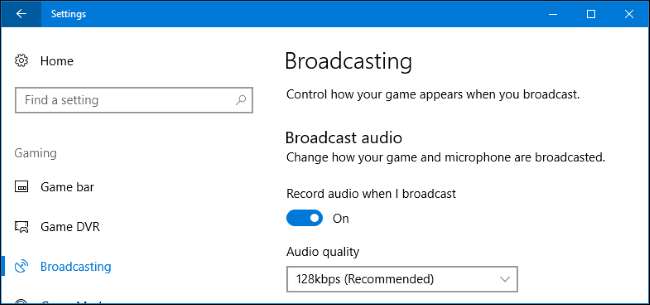
- Slå på mikrofonen när jag sänder : Aktivera det här alternativet om Windows ska lägga till ljudet från din mikrofon till din ström. Du kan prata och dina tittare kommer att höra din röst.
- Använd automatisk ekosläsning : Windows försöker automatiskt avbryta ekon från din mikrofon om du aktiverar det här alternativet.
- Mikrofonvolym och Systemvolym : Justera dessa skjutreglage för att kontrollera ljudvolymen från din mikrofon och ditt spel.

- Sänd endast spelljud : Detta är aktiverat som standard och får Windows att bara sända ljud från spelet du spelar - liksom allt ljud från din mikrofon, om det är aktiverat. Inaktivera detta, och Windows kommer att sända allt ljud som spelas på din dator.
- Sändningsspråk : Med det här alternativet kan du ange språket du ska sända på så att tittarna kan hitta strömmar på deras språk.
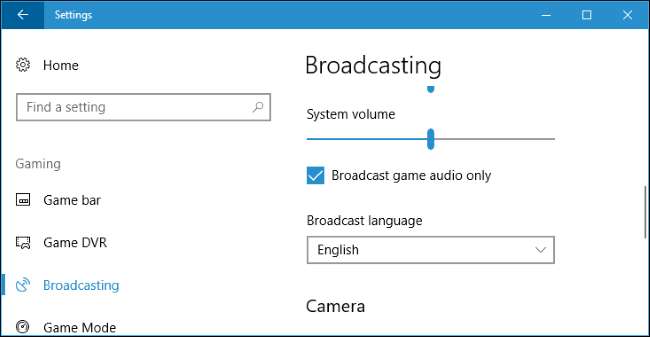
- Använd kameran när jag sänder : Aktivera det här alternativet om Windows ska lägga till en miniatyr av din webbkameravideo i strömmen, så att tittarna kan se dig.
- Kamera : Välj den webbkameraenhet du vill använda.
- Fånga muspekaren i sändningar : Välj om muspekaren ska vara synlig i strömmen.
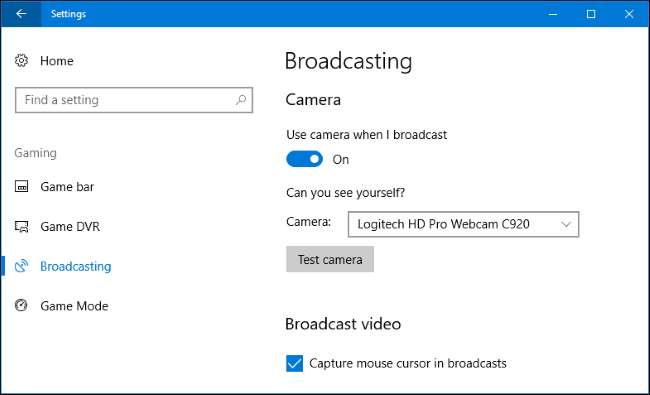
Börja sända
RELATERAD: Så här spelar du in PC-spel med Windows 10: s Game DVR och Game Bar
För att börja sända, starta spelet du vill spela och tryck sedan på Windows + G för att öppna Game Bar . Klicka på knappen "Broadcast" i spelfältet. Du kan också trycka på Windows + Alt + B för att omedelbart aktivera den här funktionen.
Dessa snabbtangenter kan anpassas i rutan Inställningar> Spel> Spelfält.
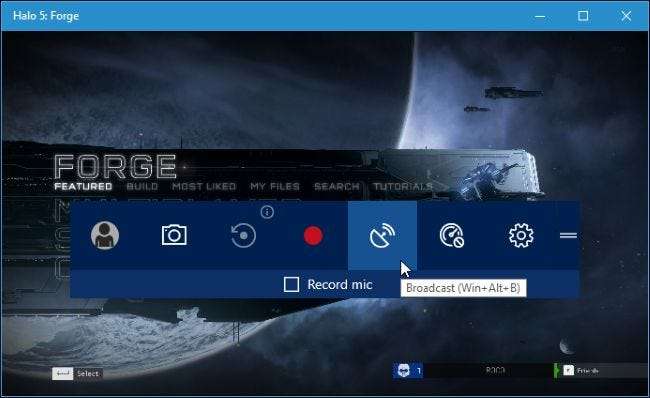
Dialogrutan för sändningsinställningar visas. Du får se ditt Xbox Live-gametagg och din Mixer-kanal. Du kan välja om du vill inkludera ljud från din mikrofon och video från din webbkamera här också. Klicka på länken "Din kanal" för att se adressen till din kanal där andra kan titta på dig. Detta öppnar din kanals webbsida, som du sedan kan dela med vem du vill.
Klicka på Starta sändning för att starta streaming.
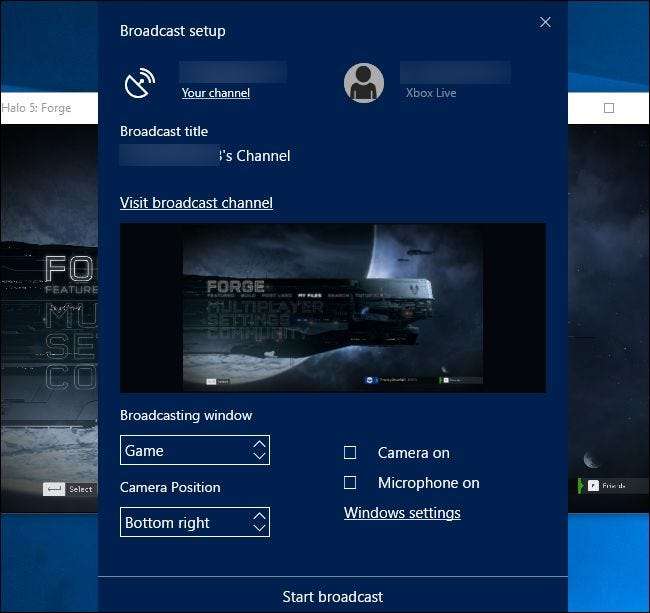
Under sändningen ser du ett statusfönster över spelet.
Från vänster till höger bekräftar statusindikatorerna att du spelar in live, visar antalet tittare du har just nu och räknar hur länge du har strömmat. Knapparna låter dig pausa och återuppta din ström, stoppa sändningen, slå på eller av mikrofonen och slå på eller av din webbkamera. Med de två sista knapparna kan du visa chattmeddelandena som är kopplade till din kanal och dra statusfönstret till en annan plats på skärmen.
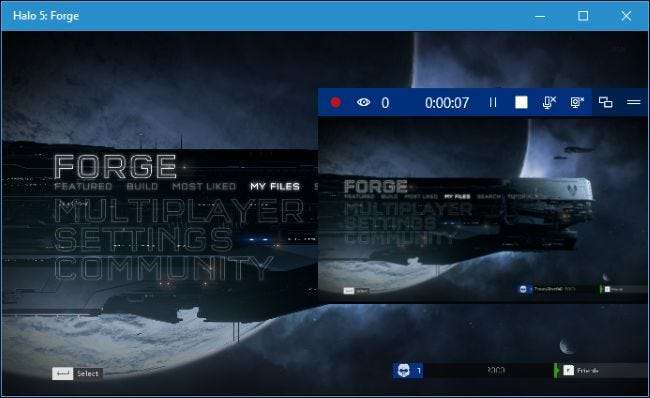
Dela din sändning
Du kan se webbadressen till din Mixer-kanal genom att klicka på länken “Your channel” i inställningsdialogen för Broadcast. Din kanal har samma namn som ditt Xbox-spelnamn. Så när du klickar på länken kommer du till sidan med en adress så här:
https://mixer.com/
din_xbox_gamertag
.
Ge den här adressen till dina vänner eller någon annan som du vill dela ditt spel med. Alla som besöker sidan kan titta på din ström live och chatta med andra tittare.
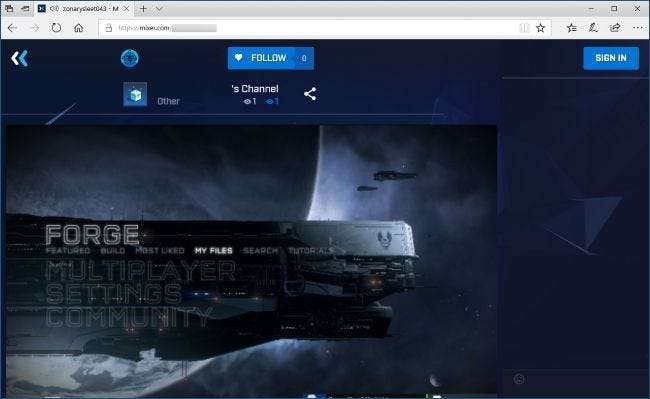
Microsofts Mixer är inte riktigt lika fullfjädrad som ett tredjepartsalternativ som Twitch än. Medan Microsoft tydligt vill att Mixer ska vara en destination, söker de flesta efter saker att titta på på Twitch eller YouTube Live. Men Mixer fungerar bra och är inbyggd direkt i Windows 10, så det är väldigt bekvämt för nybörjare att börja sända.
Stöd för sändning på Mixer är också inbyggt i Xbox One. När du spelar ett spel trycker du på Xbox-knappen på din kontroller och går till Broadcast and Capture> Broadcast> Start broadcast för att komma igång.







